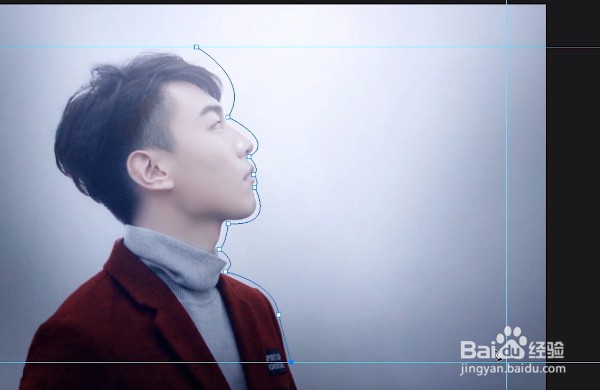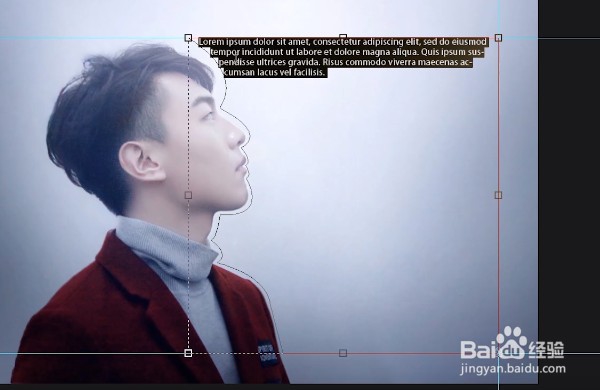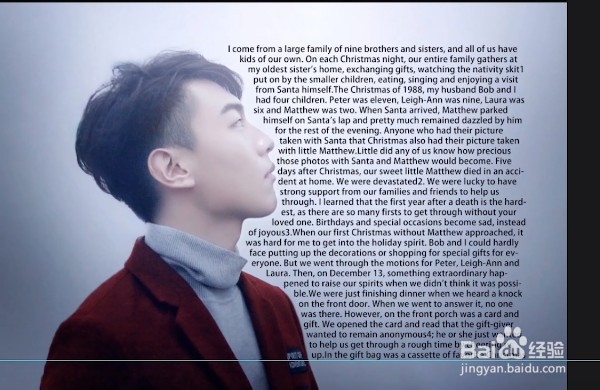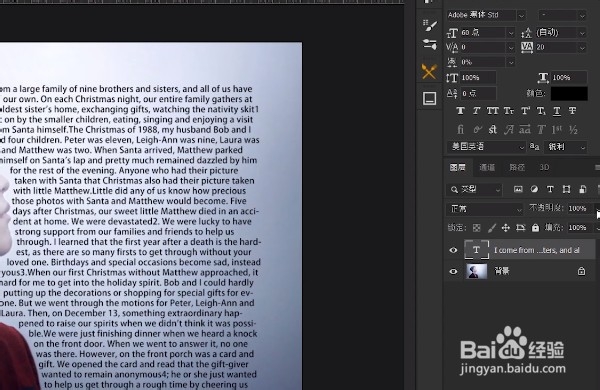ps如何打造独特的文字排版
1、首先将需要处理的图片放入ps中
2、接着在标尺处拉出三条参考线
3、点击使用钢笔工具
4、使用钢笔工具绘制出想要输入文字的路径
5、使用文字工具在路径内点击一下
6、在选区内输入文字
7、移除参考线
8、然后再降低一下文字的透明度,这样就搞定啦!
声明:本网站引用、摘录或转载内容仅供网站访问者交流或参考,不代表本站立场,如存在版权或非法内容,请联系站长删除,联系邮箱:site.kefu@qq.com。
阅读量:32
阅读量:85
阅读量:90
阅读量:65
阅读量:85